Um Nachrichten aus gesicherten DBX-Dateien wieder lesen zu können, mussten die Dateien bislang zunächst kompliziert und umständlich in Outlook Express eingefügt werden. Eine einfache Importfunktion stand dafür nicht zur Verfügung.
Mit Hilfe von OEXtract gehört dies nun der Vergangenheit an! OEXtract ist ein Dateireader für DBX-Dateien. Mit Hilfe von OEXtract ist es also ein Kinderspiel DBX-Dateien zu öffnen, enthaltene Nachrichten zu lesen oder Anhänge zu öffnen und zu speichern.
Das folgende Bild gibt Ihnen einen Überblick über das Hauptfensters von OEXtract. Die wichtigsten Punkte sind mit Nummern markiert, die zugehörigen Funktionen werden weiter unten erläutert. Durch Anklicken können Sie das Bild in voller Größe betrachten.
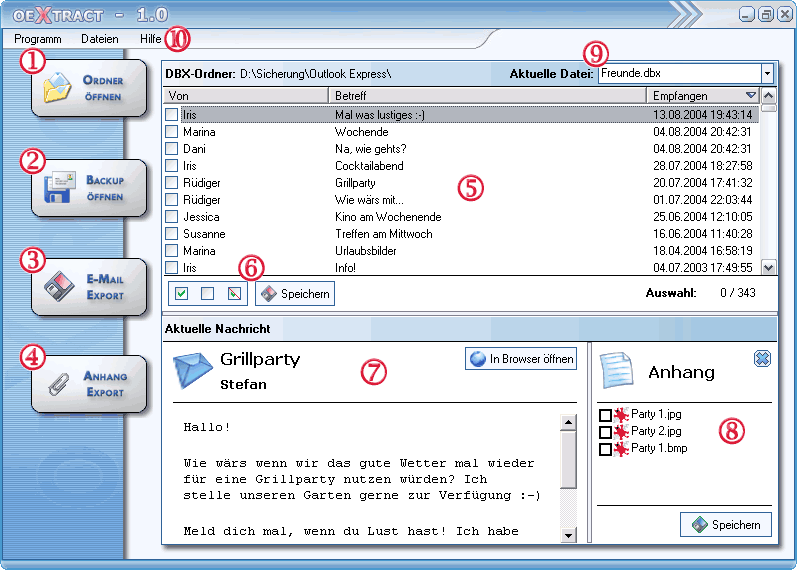
| ||
Über diese Schaltfläche öffnen Sie einen Ordner, der DBX-Dateien enthält, z.B.:
- Standard Outlook Express Speicherordner
- beliebiger Windows-Ordner
- Ordner im Windows-Netzwerk
- Ordner auf Backup-Medien wie CD-ROM, Diskette oder USB-Stick
| ||
DBX-Dateien, die in einer Sicherungsdatei des BackupTool für Outlook Express gesichert wurden, können Sie über diese Schaltfläche öffnen.
- Anzeigen aller DBX-Dateien in einer Sicherungsdatei
- Öffnen beliebiger DBX-Dateien aus der Sicherungsdatei
- Öffnen von verschlüsselten Sicherungsdateien ebenfalls möglich
| ||
Diese Schaltfläche öffnet einen Dialog mit dem Sie beliebige E-Mails aus der DBX-Datei exportieren können.
- Detaillierte Auswahl der zu exportierenden E-Mails
- Wahl zwischen verschiedenen Speicherformaten und -typen
- Seprarate Sicherung vorhandener Dateianhänge
- Optionales Entfernen vorhandener Dateianhänge um Speicherplatz zu sparen
- Verschiedene Optionen zur automatischen Benennung der gespeicherten E-Mails
- Detailierte Anzeige des Exportfortschrittes
| ||
Über diese Schaltfläche können die Dateianhänge unabhänging von den zugehörigen E-Mails exportiert werden
- Detaillierte Auswahl der betreffenden E-Mails
- Dateifilter zur Sicherung spezieller Dateitypen
- Optionale Sicherung verschiedener Dateitypen in separaten Verzeichnissen
- Optionales Entfernen vorhandener Dateianhänge um Speicherplatz zu sparen
- Detaillierte Anzeige des Exportfortschrittes
| ||
In diesem Bereich werden die in der DBX-Datei enthaltenen E-Mails angezeigt:
- Auflistung aller enthaltenen E-Mails oder News-Nachrichten
- Informationen über Absender, Betreff und Empfangsdatum
- Wechsel zwischen auf- oder absteigender Sortierung
- Auswahl der Spalte nach der sortiert wird
- Anzeige der ausgewählten E-Mails
- Auswahl einzelner E-Mails zur Anzeige oder zum Sichern
| ||
- Schaltflächen zur Auswahl aller oder keiner E-Mails, bzw. zur Umkehr der Auswahl
- Schaltfläche zur Sicherung der ausgewählten E-Mail
- Unterstützung verschiedener Speicherformate
| ||
In diesem Bereich wird der Inhalt der ausgewählten E-Mail angezeigt:
- Anzeige von Text- und HTML E-Mails
- Anzeige des Absenders und des Betreffs
- Schaltfläche zum Öffnen von HTML-Nachrichten im Standard-Browser
- Funktionen zum Kopieren des Nachrichtentextes in die Zwischenablage
| ||
Hier werden eventuell vorhandene Dateianhänge aufgelistet
- Liste aller Dateianhänge
- Anzeige mit Systemicons
- Sicherung ausgewählter Dateien
- Öffnen einer Datei per Doppelklick
| ||
In diesem Feld werden alle DBX-Dateien aufgelistet, die in dem aktuellen Ordner vorhanden sind. Die Nachrichten der ausgwählten Datei werden im Anzeigenfeld 5 aufgelistet.
| ||
Das Programmmenü bietet Zugang zu einigen weiteren Funktionen
- Optionsmenü zum Anpassen der Programmfunktionen
- Dialog zur einfachen Registrierung des Programms
- Schnellzugriff auf die Speicherordner der vorhandenen Outlook Express Identitäten
- Ausführliche Programmhilfe
Sie bekommen die Software in unserem Mailhilfe-Shop:


Hallo,
ich versuche verzweifelt eine Privatlizenz für OEXtract zu kaufen.
Auf der Seite des Herstellers (Priotec) scheint sich niemand für meine Bestellung zu interessieren. Können sie weiter helfen?
Hallo zusammen…ihr schreibt es ist ein Kinderspiel, mails zurück ins OE zu schieben. Könnt ihr mir bitte ein Kind vorbei schicken, bei mir klappt das leider überhaupt nicht !!! :-((
Griessli
Naja, wo liegt der große Vorteil des Programms? Alle beschriebenen View-Features funktionieren auch in OE selbst und zum Exportieren kopiere ich einfach die einzelnen DBX-Ordner vom Quell- ins Zielverzeichnis und gut isses. Einzig die Exportfunktionen für Anhänge könnten interessant sein